Windows 11de parlaklığı ayarlamanın 8 yolu

Windows 11 cihazındaki parlaklığın ayarlanması için pratik bilgiler. Parlaklık kısayol tuşları ve ayarlama yöntemleri hakkında detaylar.
Math Input Panel, otomatik olarak tanınan ve farklı belge türlerine eklenebilen matematiksel formüller yazmak için dokunmatik ekranlar, harici sayısallaştırıcılar ve hatta bir fare gibi giriş aygıtlarını kullanmanıza izin veren, Windows'tan harika bir küçük uygulamadır. Matematik Giriş Paneli'nde yazdığınız formüller, belgelere tamamen düzenlenebilir bir biçimde yapıştırılır, böylece çıktıyla her tür metni düzenler gibi çalışabilirsiniz. Bu, çok sayıda matematiksel formül içeren belgeler veya sunumlar oluştururken üretkenliğinizi artırabilir. Bu yazımızda Math Input Panel ile çalışan uygulamaları sizlerle paylaşacağız ve ayrıca Math Input Panel'i nerede bulacağınızı, diğer uygulamalarla birlikte nasıl kullanacağınızı, bir formül veya denklemi nasıl düzelteceğinizi ve nasıl yapılandıracağınızı anlatacağız. beğeninize uygulama.
İçindekiler
Matematik Giriş Panelinin çalıştığı matematik türleri ve uygulamalar
Matematik Giriş Paneli , ABD lise ve üniversite düzeyinde matematik ile çok iyi çalışır. Bu, aritmetik, hesap, fonksiyonlar, kümeler, küme teorisi, cebir, kombinatorik, olasılık ve istatistik, geometri, vektörler, 3B analitik geometri, matematiksel mantık, aksiyomlar, teoremler, tanımlar ve uygulamalı matematik için harika olduğu anlamına gelir. Diğer matematik türleriyle veya kimya gibi diğer alanlardaki formüllerle çalışmaz.
Math Input Panel, matematiksel formülleri yalnızca Matematiksel İşaretleme Dilini (MathML) destekleyen programlara ekleyebilir . MathML, OpenOffice.org, LibreOffice, Microsoft Office 2007, 2010, 2013, 2016 ve Office 365 gibi büyük ofis ürünleri ve Mathematica gibi matematiksel yazılım ürünleri tarafından desteklenir. Sonuç olarak Math Input Panel tüm bu programlarla çalışır.
Windows 10'da Matematik Giriş Paneli nasıl açılır
Windows 10'da Matematik Giriş Panelini bulmanın ve açmanın en hızlı yolu Cortana'yı kullanmaktır. Görev çubuğunuzdan arama alanına tıklayın veya dokunun ve içine matematik kelimesini girin . Ardından, sonuçlar listesinden Matematik Giriş Paneli öğesine tıklayın veya dokunun .
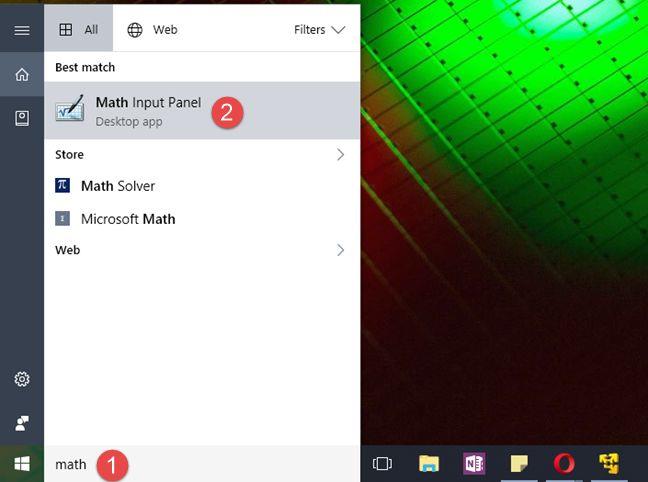
Matematik Giriş Paneli, Windows
Elbette Cortana ile konuşmayı seviyorsanız, ondan nazikçe "Matematik Giriş Panelini açmasını" da isteyebilirsiniz .
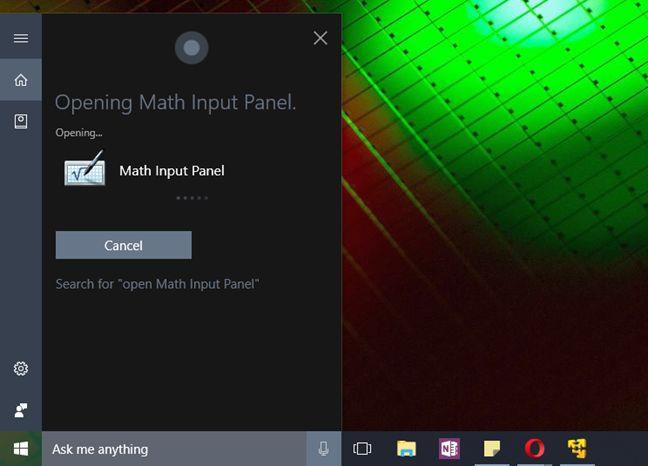
Matematik Giriş Paneli, Windows
Gelenekçiyseniz, Başlat Menüsü'ndeki Windows Donatılar grubunda Matematik Giriş Paneli için bir kısayol da bulabilirsiniz .
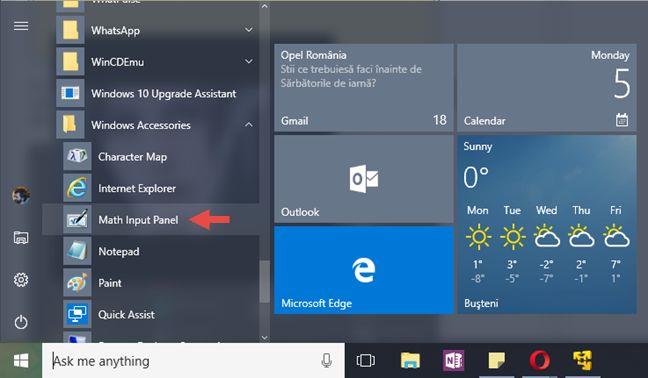
Matematik Giriş Paneli, Windows
İsterseniz, Matematik Giriş Panelini başlatmak için eski Çalıştır penceresini kullanmayı da seçebilirsiniz . Çalıştır'ı açmanın en hızlı yolu klavyenizdeki Windows + R tuşlarına basmaktır. Bunu yapın ve ardından Aç alanına mip komutunu girin. Enter'a basın veya Tamam'a tıklayın/dokunun ve Matematik Giriş Paneli başlayacaktır.
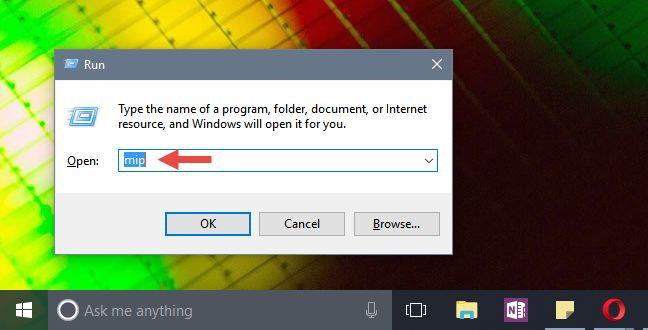
Matematik Giriş Paneli, Windows
Takip etmeyi seçtiğiniz yöntemden bağımsız olarak, başlatıldığında Matematik Giriş Paneli şöyle görünmelidir:
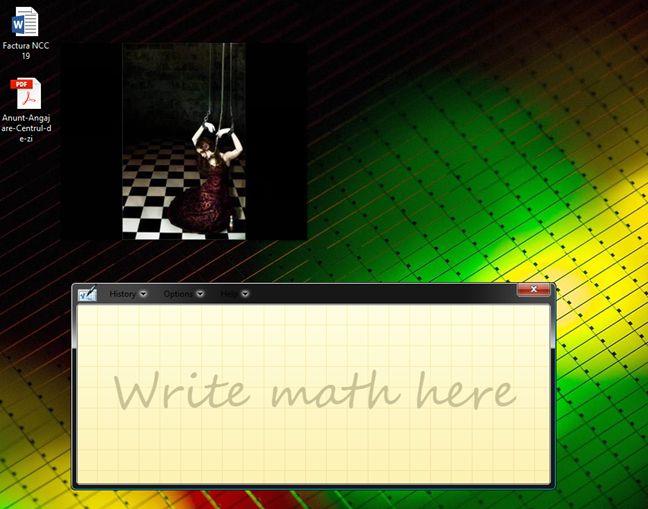
Matematik Giriş Paneli, Windows
Windows 7'de Matematik Giriş Paneli nasıl açılır
Windows 7'de Math Giriş Paneli, Başlat Menüsü'nü açıp Tüm Programlar -> Donatılar -> Matematik Giriş Paneli'ne giderek bulunabilir.
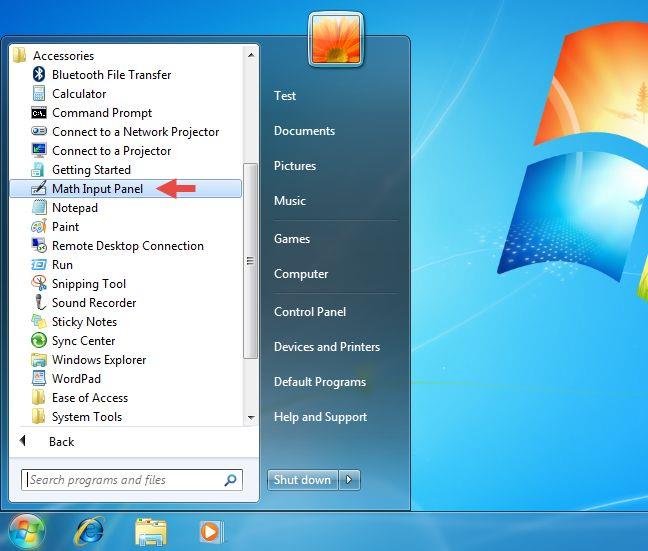
Matematik Giriş Paneli, Windows
Komut satırını tercih edenler için "C:Program FilesCommon FilesMicrosoft SharedInkmip.exe" dosyasını çalıştırarak uygulamayı başlatabilirsiniz. Uygulamayı başlattığınızda, aşağıdakine benzer bir pencere göreceksiniz.
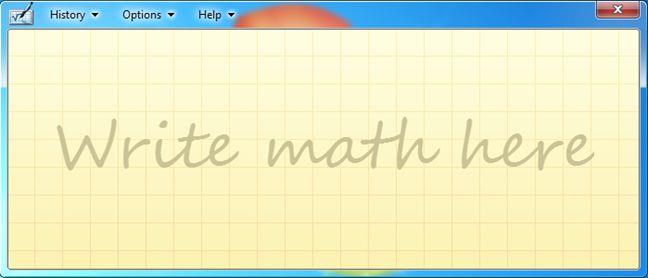
Matematik Giriş Paneli, Windows
Windows 8.1'de Matematik Giriş Paneli nasıl açılır
Matematik Giriş Paneli, Windows 8.1'deki arabirimin eksik şeffaflığı nedeniyle, Windows 10 veya Windows 7'deki ile karşılaştırıldığında Windows 8.1'de biraz farklıdır. Tüm menüler aynı seçeneklere sahiptir ve dahil edilen özellikler Windows 10 ve 7 ile aynıdır.
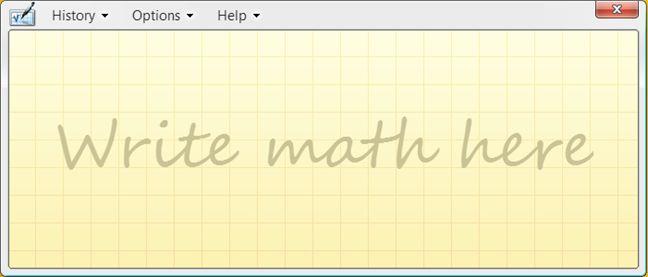
Matematik Giriş Paneli, Windows
Windows 8.1'de Math Input Panel'i açmak için önce Başlangıç ekranına geçin. Ardından ekranın sol alt köşesindeki küçük ok düğmesine tıklayın veya dokunun.
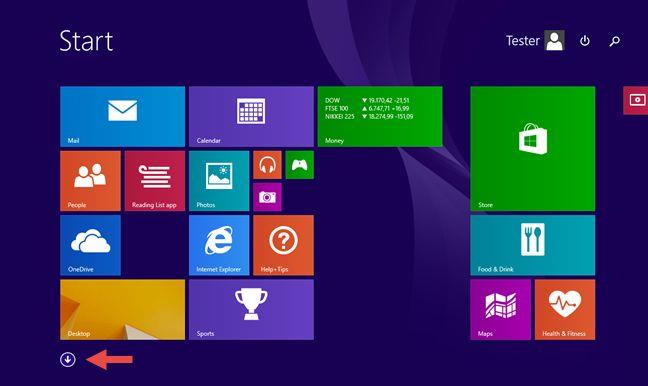
Matematik Giriş Paneli, Windows
Ardından, Windows Donatıları bölümüne ulaşana kadar yatay olarak kaydırın. İçinde Matematik Giriş Paneli kısayolunu bulacaksınız.
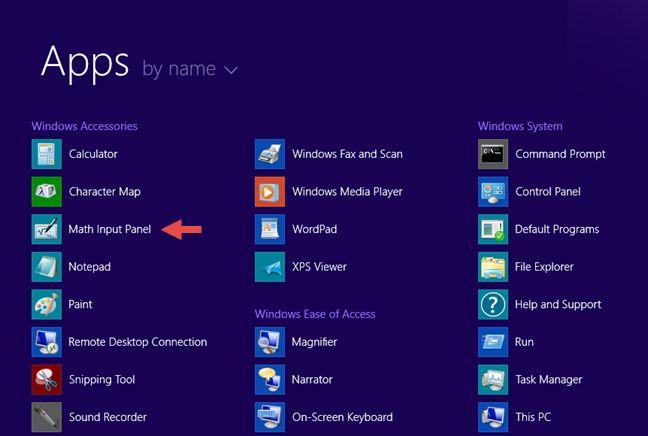
Matematik Giriş Paneli, Windows
Alternatif olarak, Başlangıç ekranındayken matematik kelimesini arayabilir ve ardından uygun arama sonucuna tıklayabilir veya üzerine dokunabilirsiniz.
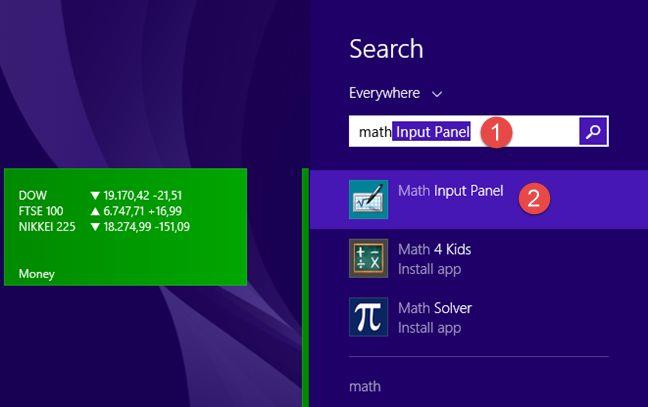
Matematik Giriş Paneli, Windows
NOT: Birkaç küçük görsel farklılık olsa da Math Input Panel uygulamasının Windows 10, Windows 8.1 ve Windows 7'deki sürümleri aynıdır. Bu nedenle, bu makalenin sonraki bölümleri, kullandığınız işletim sistemi sürümünden bağımsız olarak yalnızca Matematik Giriş Paneli'ne atıfta bulunacaktır. Ve işleri basit tutmak için yalnızca Windows 10'da çekilmiş ekran görüntülerini kullanacağız.
Matematik Giriş Paneli nasıl kullanılır
Matematik Giriş Panelinin ortasında "Buraya matematiği yaz" yazan yerde, örneğin parmağınızla veya farenizle matematik formülünüzü yazmaya başlayın. Yazmaya başladığınızda, pencerenin sağ tarafında görünen menüden araçları kullanabilirsiniz.
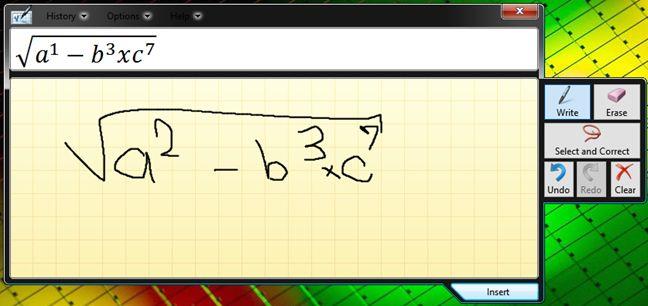
Matematik Giriş Paneli, Windows
İşiniz bittiğinde, Ekle'ye tıklayın veya dokunun; formül, kullanmak istediğiniz belgeye otomatik olarak yapıştırılır.
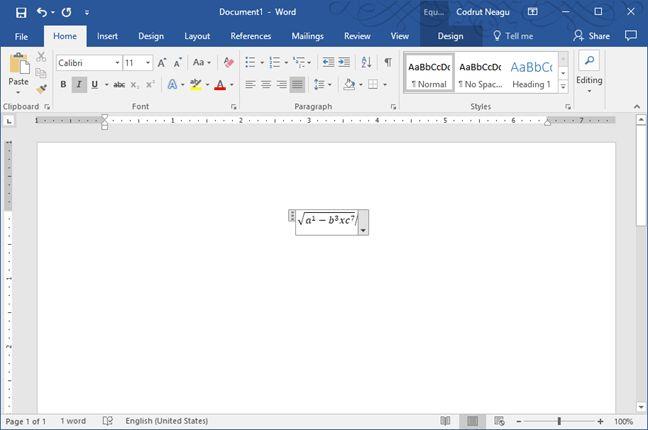
Matematik Giriş Paneli, Windows
Formül, eklemeniz gereken uygulamaya otomatik olarak kopyalanmazsa endişelenmeyin. Varsayılan olarak, Matematik Giriş Paneli formülleri panoya kaydeder. Diğer uygulamada Yapıştır (CTRL + V) kullanın ve hemen eklenecektir.
Bir oturumda birden fazla formül yazarsanız, Geçmiş menüsünü kullanarak bunlardan herhangi birine geri dönebilirsiniz. Geçmiş'e tıklayın veya dokunun ve düzenlemek veya belgeye tekrar eklemek istediğiniz önceki formülü seçin.
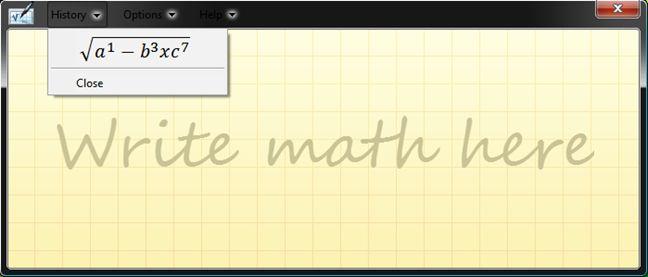
Matematik Giriş Paneli, Windows
Formül Math Input Panel tarafından yüklendikten sonra, gerekirse düzenleyin ve belgenize yapıştırmak için Ekle'ye tıklayın veya dokunun.
Formüller nasıl düzeltilir
Formül yazarken uygulamanın sağ tarafında bulunan araçları kullanmaktan çekinmeyin. Bir hata yaptıysanız, Silme aracını kullanarak kolayca düzeltebilirsiniz. Hatayı silmek için üzerine tıklayın veya dokunun.
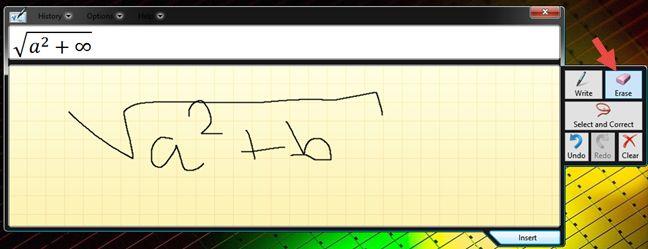
Matematik Giriş Paneli, Windows
Math Input Panel'in yazdıklarınızı çok iyi tanımadığı durumlar vardır. "Seç ve Düzelt"e tıklayarak veya üzerine dokunarak yazınızı yorumlama şeklini düzeltebilirsiniz. Ardından, düzeltmek istediğiniz karakteri seçin. Olası düzeltme seçeneklerini içeren bir açılır menü gösterilir. Bu menüden doğru yorumu seçin ve Yaz'a tıklayarak veya üzerine dokunarak yazmaya devam edin.
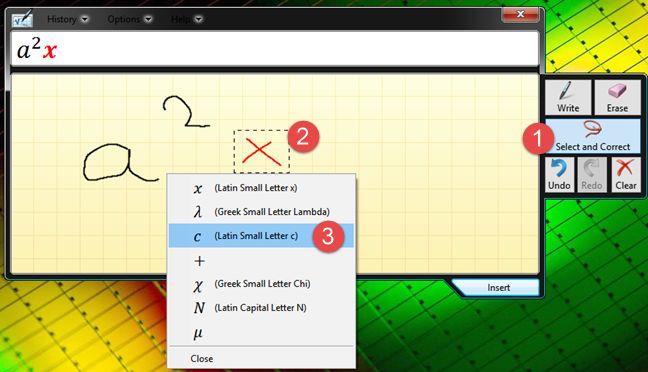
Matematik Giriş Paneli, Windows
Matematik Giriş Paneli nasıl yapılandırılır
Matematik Giriş Paneli ayrıca birkaç yapılandırma seçeneği sunar. Hepsine Seçenekler menüsünden erişilebilir. Seçenekler açıklayıcıdır ve düğmelerin konumunu değiştirme, ızgarayı açma ve kapatma veya ekran klavyesi düğmelerini gösterme gibi işlemleri yapmanıza olanak tanır.
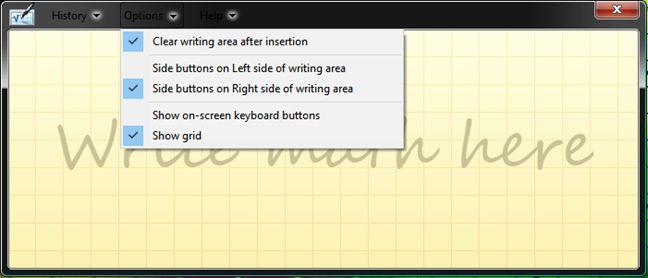
Matematik Giriş Paneli, Windows
Etkinleştirmek istediğiniz seçenekleri işaretleyin ve istemediklerinizin işaretini kaldırın.
Çözüm
Bu eğitimde de görebileceğiniz gibi, Math Input Panel basit ve kullanımı kolay bir araçtır. Ana faydası, matematiksel formüllerle çalışma sürecini hızlandırmasıdır. Microsoft Office Denklem Düzenleyicisi'ni kullanmak ve matematiksel formülleri eklemek ve düzenlemek için oldukça zaman harcamak yerine, bunları Matematik Giriş Panelinde çizebilir ve ihtiyacınız olan herhangi bir belgeye ekleyebilirsiniz. Matematik Giriş Paneli için bazı harika ipuçlarınız veya kullanım senaryolarınız varsa, bunları aşağıdaki yorumlarda paylaşmaktan çekinmeyin.
Windows 11 cihazındaki parlaklığın ayarlanması için pratik bilgiler. Parlaklık kısayol tuşları ve ayarlama yöntemleri hakkında detaylar.
Windows 10 ve Windows 11
Windows 10
Eğer Samsung telefonunuzda Galaxy AI özelliğini artık kullanmanıza gerek kalmadıysa çok basit bir işlemle kapatabilirsiniz. İşte Samsung telefonlarda Galaxy AI'yı kapatma talimatları.
Instagram'da herhangi bir AI karakteri kullanmanıza gerek yoksa, onu da hızlıca silebilirsiniz. İşte Instagram'da yapay zeka karakterlerini kaldırma rehberi.
Excel'de delta sembolü, Excel'de üçgen sembolü olarak da bilinir, istatistiksel veri tablolarında, artan veya azalan sayıları veya kullanıcının isteğine göre herhangi bir veriyi ifade etmek için çok kullanılır.
Kullanıcılar, tüm sayfaların görüntülendiği bir Google E-Tablolar dosyasını paylaşmanın yanı sıra, bir Google E-Tablolar veri alanını paylaşmayı veya Google E-Tablolar'da bir sayfayı paylaşmayı seçebilirler.
Kullanıcılar ayrıca istedikleri zaman hem mobil hem de bilgisayar sürümlerinde ChatGPT hafızasını kapatmayı özelleştirebiliyorlar. ChatGPT depolamayı devre dışı bırakma talimatlarını aşağıda bulabilirsiniz.
Varsayılan olarak Windows Update güncellemeleri otomatik olarak kontrol eder ve ayrıca son güncellemenin ne zaman olduğunu da görebilirsiniz. Windows'un en son ne zaman güncellendiğini nasıl göreceğinize dair talimatlar aşağıdadır.
Temel olarak iPhone'da eSIM silme işlemini de takip etmemiz oldukça basit. İşte iPhone'da eSIM'i kaldırma talimatları.
iPhone'da Live Photos'u video olarak kaydetmenin yanı sıra, kullanıcılar iPhone'da Live Photos'u Boomerang'a çok basit bir şekilde dönüştürebilirler.
Birçok uygulama, FaceTime görüşmesi yaptığınızda otomatik olarak SharePlay özelliğini etkinleştiriyor; bu da yanlışlıkla yanlış bir düğmeye basmanıza ve yaptığınız görüntülü görüşmeyi mahvetmenize neden olabilir.
Tıkla Yap'ı etkinleştirdiğinizde, özellik çalışır ve tıkladığınız metni veya resmi anlar ve ardından ilgili bağlamsal eylemleri sağlamak için yargılarda bulunur.
Klavye arka ışığını açmak, klavyenin parlamasını sağlayarak, düşük ışık koşullarında çalışırken kullanışlı olabilir veya oyun köşenizin daha havalı görünmesini sağlayabilir. Dizüstü bilgisayar klavye ışıklarını açmanın 4 farklı yolunu aşağıdan seçebilirsiniz.
Windows 10'da Güvenli Mod'a girmenin birçok yolu vardır, Windows'a giremiyorsanız ve giremiyorsanız. Bilgisayarınızı başlatırken Windows 10 Güvenli Mod'a girmek için lütfen WebTech360'ın aşağıdaki makalesine bakın.
Grok AI, kişisel fotoğrafları yeni stillere dönüştürecek şekilde AI fotoğraf üretecini genişletti; örneğin ünlü animasyon filmleriyle Studio Ghibli tarzı fotoğraflar yaratıldı.
Google One AI Premium, kullanıcıların kaydolup Gemini Advanced asistanı gibi birçok yükseltilmiş özelliği deneyimlemeleri için 1 aylık ücretsiz deneme süresi sunuyor.
Apple, iOS 18.4 sürümünden itibaren kullanıcıların Safari'de son aramaların gösterilip gösterilmeyeceğine karar vermelerine olanak tanıyor.
















